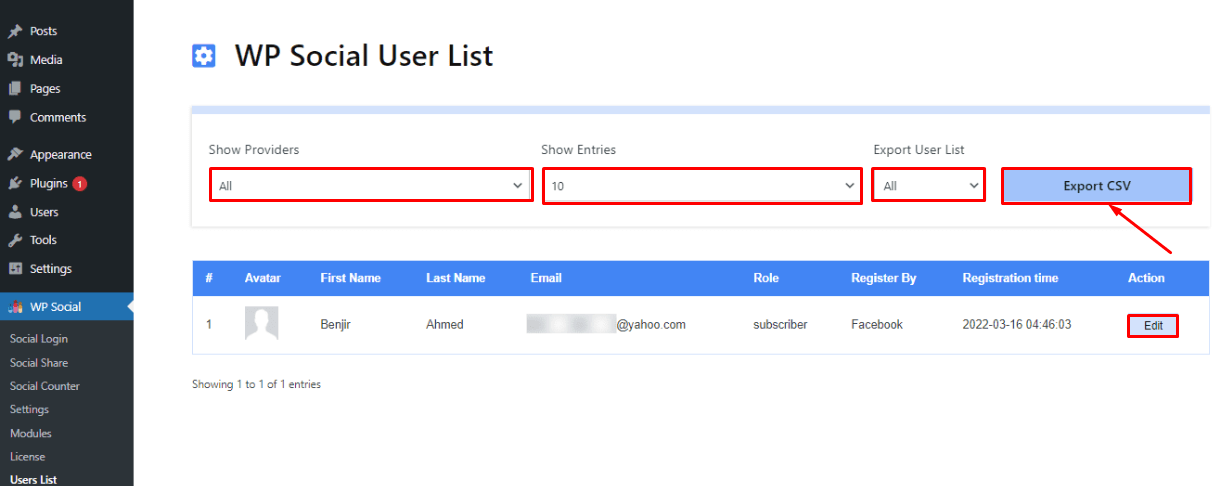Social User Export è una funzionalità premium di WP Social che ti consentirà di esportare i dati dell'utente con un solo clic. Questi dati ti aiuteranno a realizzare campagne future che possono aumentare sia il tasso di conversione che le vendite.
Come esportare i dati utente #
WP Social ti consente di esportare i dati dell'utente in pochi secondi. Non solo esporta ma puoi anche modificare i tuoi dati utente con il modulo Esportazione utenti social. Adotta i due passaggi seguenti per esportare i dati utente:
Passaggio 1: attiva il modulo Esportazione utenti social. #
Nel primo passaggio è necessario abilitare il modulo. Per abilitarlo, cliccare su “Modulo" che troverai sotto WP Social.
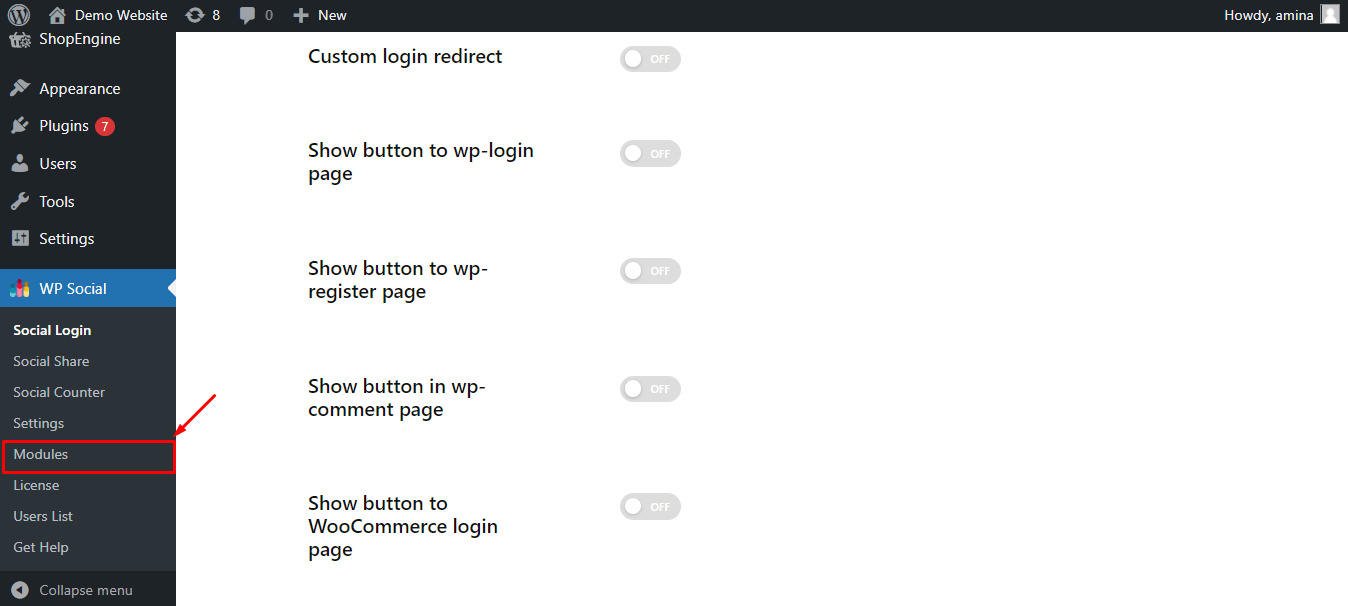
Dopo di che, Abilita l'esportazione degli utenti social modulo come l'immagine aggiunta, quindi fare clic su "Salvare le modifiche" pulsante.
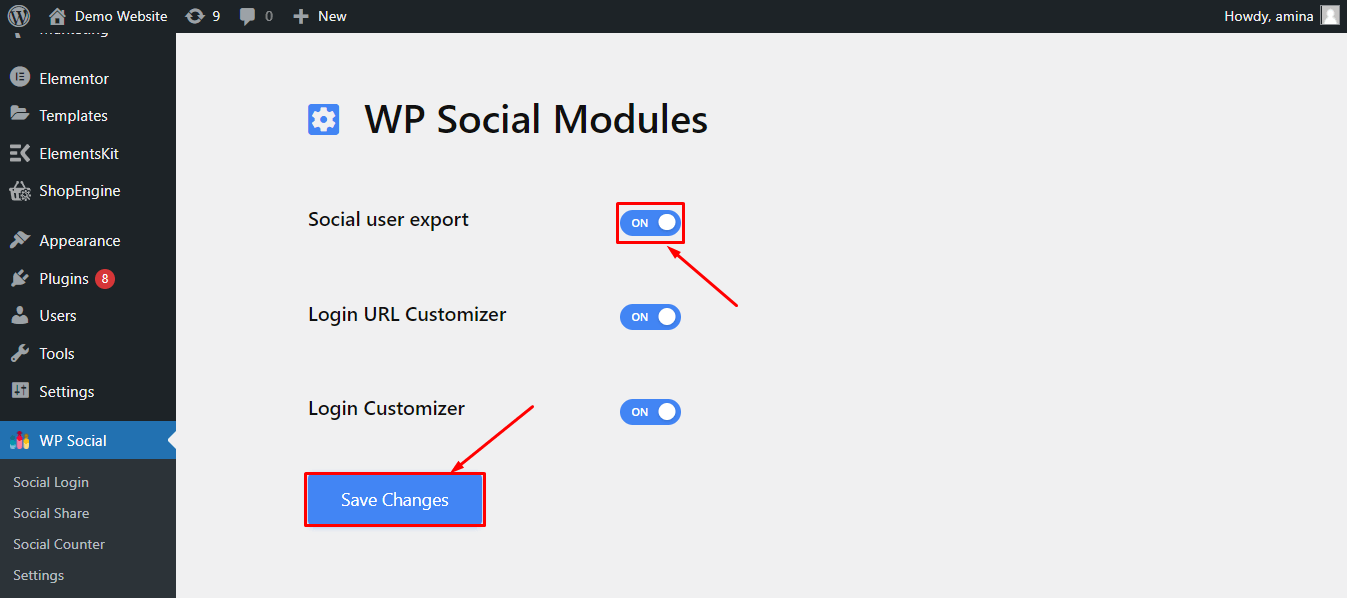
Passaggio 2: esporta i dati utente. #
Nel secondo passaggio, è necessario esportare i dati dell'utente. Per farlo, vai a "Lista degli utenti" che è sotto WP Social.
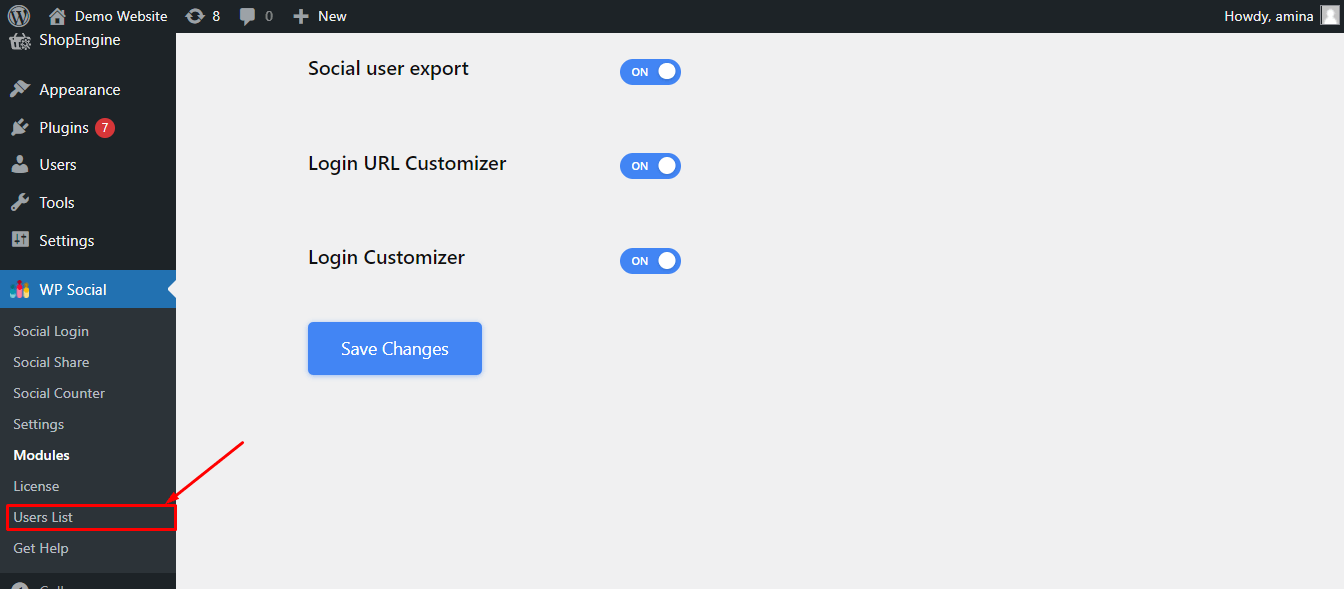
Da qui puoi modificare i dati di un utente da facendo clic sull'opzione di modifica che è stato contrassegnato nell'immagine. Ora dopo la modifica, puoi scegliere:
- Fornitori: Seleziona il fornitore.
- Inserimenti: inserisci il numero di dati utente che desideri esportare.
- Esporta elenco utenti: Attraverso questa opzione è possibile classificare gli utenti che effettueranno l'accesso tramite Google o Facebook. Puoi anche scegliere tutti per esportare i dati di tutti gli utenti.
Successivamente, fai clic su Pulsante "Esporta CSV". per esportare finalmente i dati dell'utente.